在Github上创建Organization
系统分析与设计这门课要求做一个完整团队协作过程的大作业, 老师原意是创建一个新的Github个人账号来存放项目仓库, 但实际上, Github Organization 可以很方便的创建团队账号。 邀请别人加入自己的Organization, 我们可以继续用自己的账号在Organization下创建、管理Repo, 而对外显示的时候,Repo实际从属于Organization,这就达到了我们想要的效果。
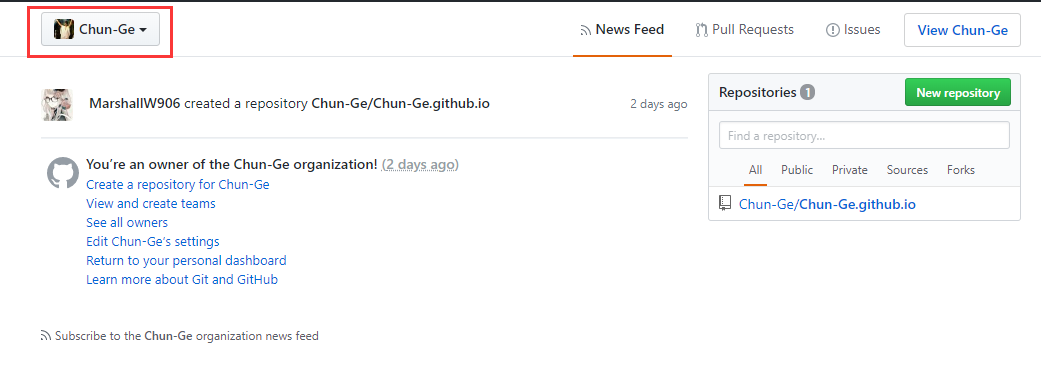
例如: 我们的Organization名字是Chun-Ge,就可以直接从这里看到我们的Organization Profile,以及下面的Repo。 你目前看到的博客就是部署在该Organization下的Chun-Ge.github.io的jekyll github page。
Step by Step
首先, 在自己的Github首页右上方处, 点击“+”号, 然后在下拉选项中, 选New Organization。
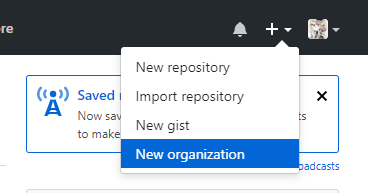
然后进入到创建Organization的页面。 设置好Organization Name和Billing Email。 我们只是用来做校内的课程项目, Plan显然选择Free, 以及不要勾选”This account is owned by a business”。 设置完毕之后到页面底部,点击Create Organization。
PS: Billing Email 是Github向该Organization发送账单用的邮箱 (如果有消费的话), 并不是此Organization对外显示的邮箱。 后者需要在Organization创建完毕后再进行设置。
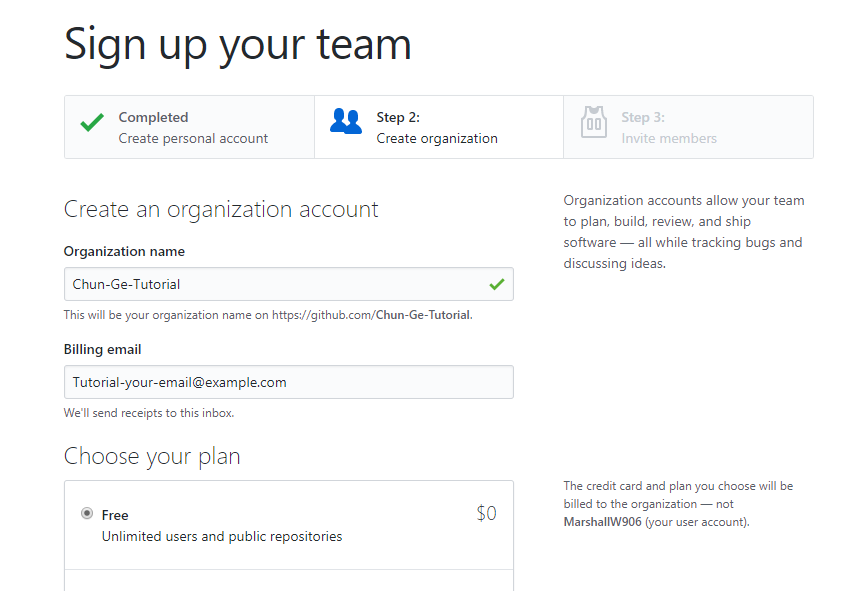
单击Create Organization之后, 会进入到Invite Members的页面, 我们可以在页面中的搜索框中直接输入队友的Github账号来邀请其加入。 在搜索结果中点击队友的账号即可发出邀请。 操作十分简单,这里不再赘述。
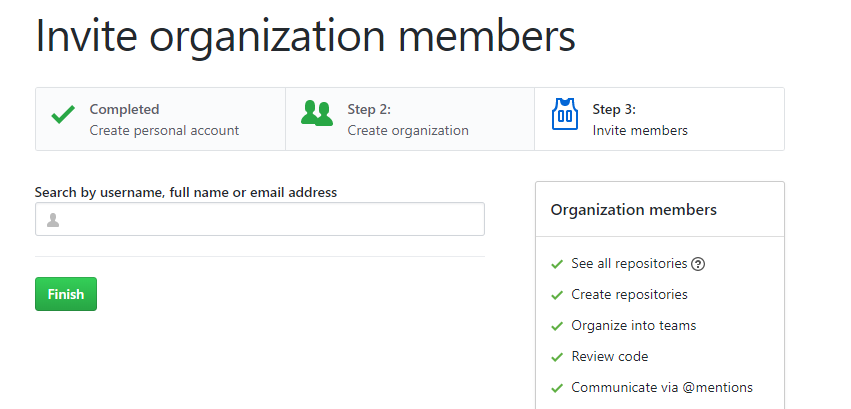
如果后面还想要邀请其他人加入Organization, 可以到你的Organization信息页面中, 点击People选项卡, 然后在出现的界面中点击右边的”Invite member”。
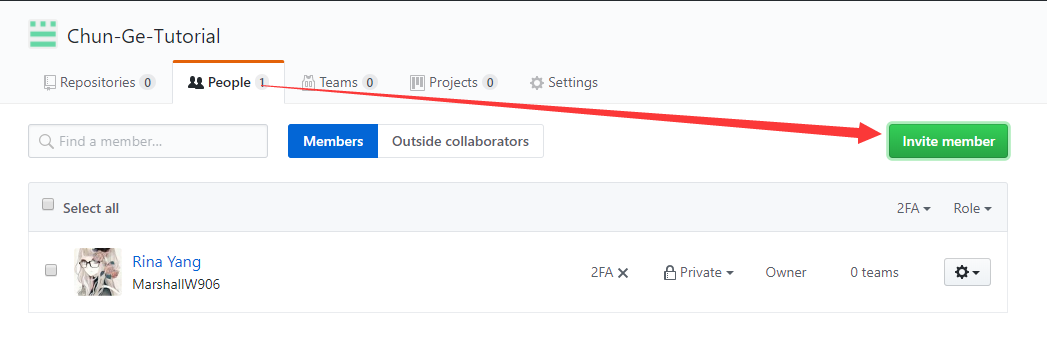
到此我们的Organization已经创建完毕了, 我们以后可以通过github.com/{your-organization-name}的路径来查看和管理该Organization的信息。 然后就可以像操作普通个人账号一样,为我们的Organization创建Repo、修改信息等等。 以后依然使用我们自己的账号(已从属于该Organization)登陆后, 就可以在首页→Browse Activity左上方的下拉菜单中, 选择自己的Organization 进行查看。
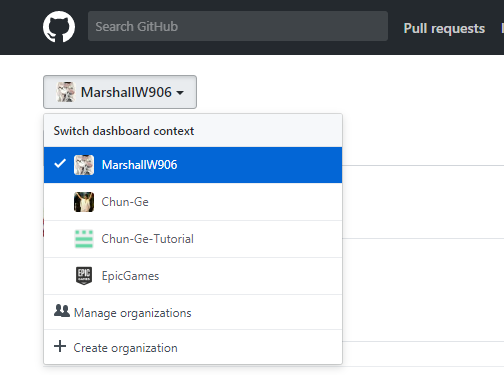
PS: 成员权限: People选项卡中可以看到, Member的权限有2种: Owner 和 Member。 Owner 拥有的权限最高, Member属于”普通用户”, 不过二者都可以进行常见的Repo操作, 想要了解具体的权限差别, 可以查看官方对2种权限的说明。 默认情况下, Organization的创建者是Owner, 邀请进来的其他成员默认是Member。 但Owner可以同时存在多个。 成员的权限也都可以很方便地在People选项卡中修改。